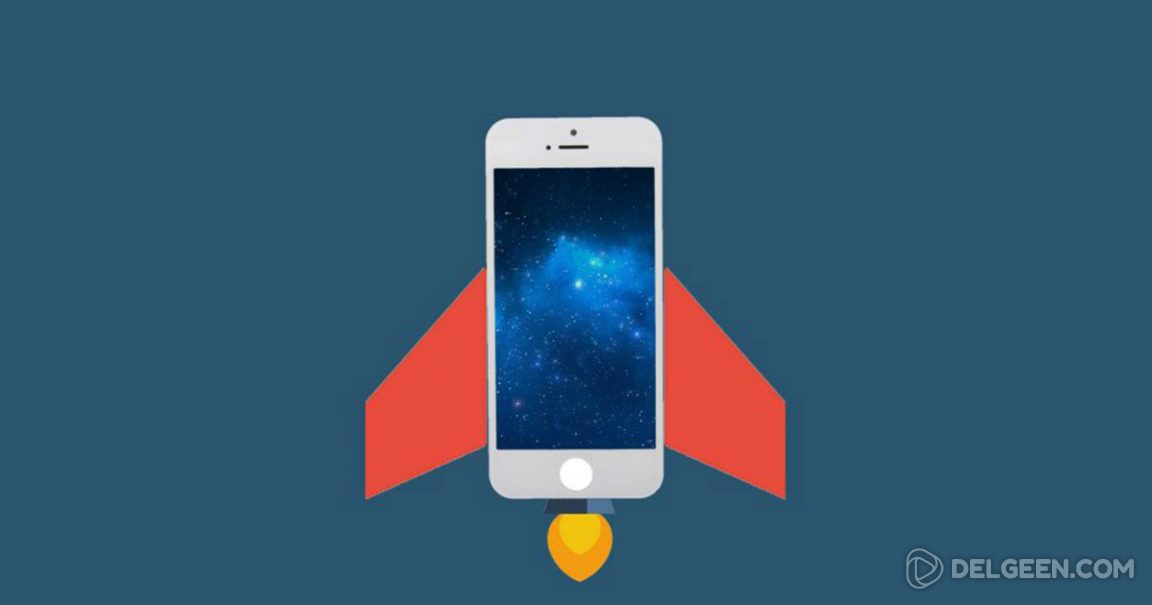Шалтгааныг нь тогтоож богино хугацаанд хэдхэн товч дараад л асуудлыг шийдэж болно.
iPhone тань яагаад удаан ажилладаг болсныг тогтооход маш амархан. Аппликейшн, тоглоом удаан нээгдэх эсвэл бүхэлдээ утас удаад байна уу? Үүний шалтгаан нь маш энгийн.
iPhone яагаад гацаад байгаа болоод үүнийг арилгах арга.
Та дөнгөж саяхан шинэ хувилбарын iOS суулгасан уу?
Шинэчилсэн хувилбарыг суулгангуут удааширсан iPhone-оо муулах хэрэггүй. Бүх файлыг индексжүүлэх, хэрэггүйг устгах, үйл ажиллагааг хангахын тулд системд цаг хугацаа шаардлагатай. Ухаалаг гар утас хэсэгтээ удааширч халах эсвэл илүү хурдан цэнэглэгдэж болно – энэ бол хэвийн үзэгдэл.
Энэ тохиолдолд юуг ч өөрчлөх хэрэггүй. Хүлээх л хэрэгтэй. Орой унтахдаа iOS-ийн шинэ хувилбарыг суулгаж байгаарай, шөнөдөө өөрийгөө цэгцлээд хононо биз.
Диск бүхэлдээ шуудангаар дүүрсэн байна
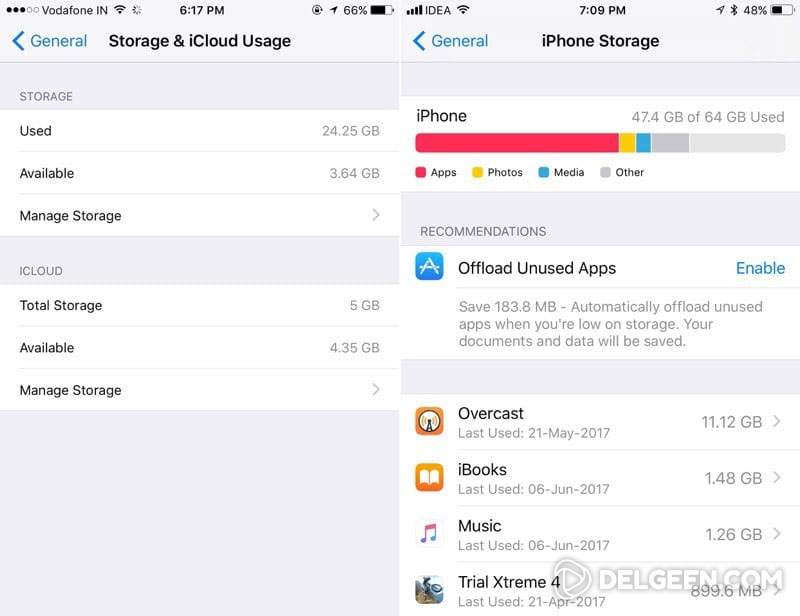
Багтаамж нь хэмжээндээ тултал дүүрсэн тохиолдолд iPhone удааширдаг талтай. Ямар үйлдвэрлэгчийн гар утас байх нь хамаагүй удаан ажиллаад эхэлсэн бол мегабайтын багтаамжаа шалгаж үзээрэй.
Энэ асуудлыг шийдэхэд маш хялбар. Хэрэггүй зураг, видеог устгахад л болно, бас Cloud-оо цэвэрлэхээ мартаж болохгүй. iOS 11-ээс эхлэн хоосон зайгаа шууд үндсэн цэснээс харж болдог болсон, Settings-General-iPhone Storage-ийг сонгоно.
Та шинэчилсэн, гэхдээ iOS-ээ тэгээс эхэлж суулгасангүй
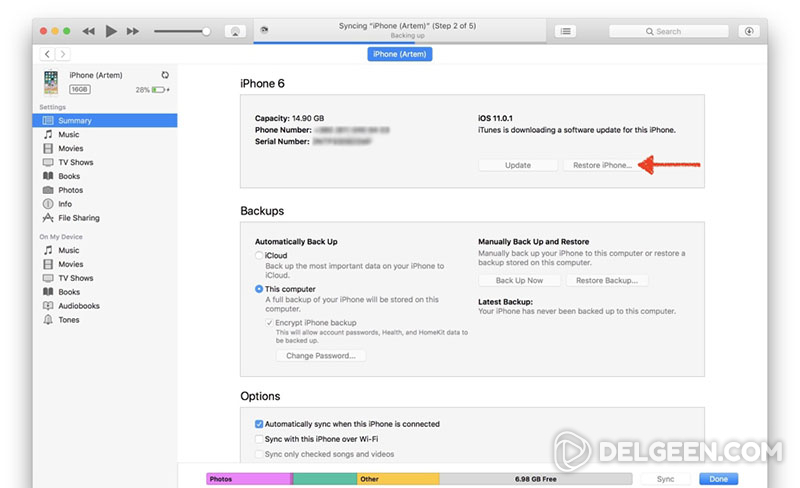
Утасны тань удааширсан нэг шалтгаан бол өмнөх хувилбарын iOS-ийн хог байгааг илтгэнэ. Хэдэн жилийн турш iOS-ийг шинэчилсэн ч гэсэн бүрэн суулгаж чадаагүйгээс удааширдаг талтай.
Үүнээс зайлсхийхийн тулд шинэчлэлтийг iTunes дээр хадгалсан хувилбараар дамжуулж бус шууд цэврээр нь шинэчлэхийг хичээгээрэй.
Хуучин төхөөрөмж дээр харааны эффектыг асаасан
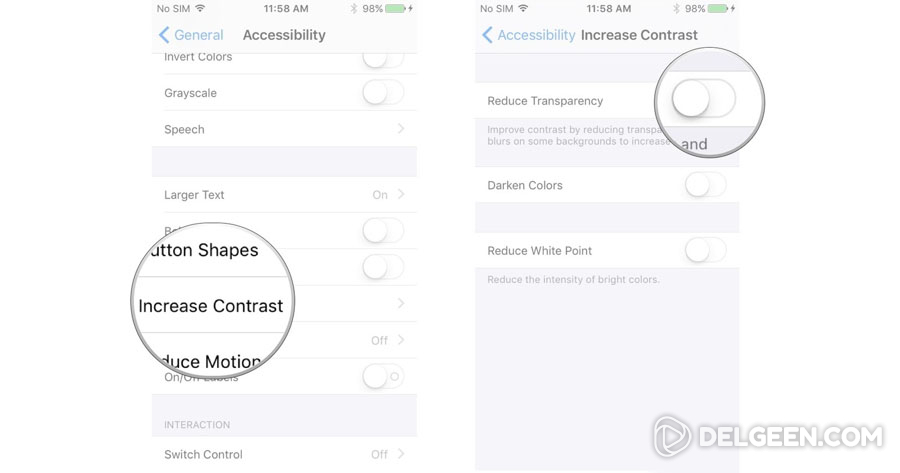
Орчин үеийн iOS нь харааны эффект, анимац ихтэй болсон. Шинэ загварын утасны ажиллагаанд огт нөлөөлөхгүй харин хуучин загварын утаснуудын ажиллагааг удаашруулдаг байна.
Асуудлыг шийдэхийн тулд эффектийг унтраах хэрэгтэй болно. Үүний тулд Settings-General-Accesibility-Increase Contrast-д зохих тохиргоог хийнэ.
Контентийн мэдээ авах тохиргоог асаах
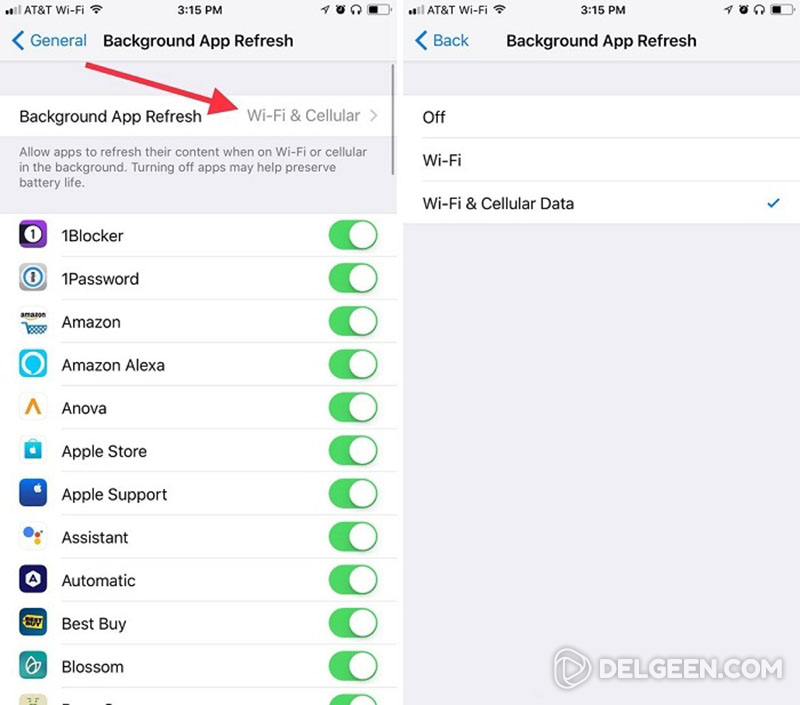
Контенттой холбоотой мэдээ авах тохиргоог идэвхжүүлснээр утас удаашрах тохиолдол байдаг. Уг тохиргоог идэвхгүй болгосноор утасны хэвийн үйл ажиллагааг хангаж болно.
Үүний тулд, Settings-General –Background App Refresh- тохиргоог хийнэ. Ингээд л боллоо.
iOS-ийн шинэ хувилбарыг дэмжихгүй хуучин загварын гар утас
Apple өөрийн бүтээгдэхүүнээ богино хугацаанд шинэчилдэг. Хуучин iPhone-ууд гацахгүйн тулд шинэ iOS-ийг боловсруулдаг. Энэ нь зарим нэг тохиолдолд хангалттай үр дүнгээ үзүүлэхгүй.
Тиймээс iPhone-ы хэвийн ажиллагааг хангахын тулд одоо ашиглаж байгаа iOS-ийг үргэлжлүүлэн дэмжихийг зөвлөж байна Жишээ нь, iOS 11 хувилбар нь iPhone 5S хүртэлх загварт зориулсан ажээ.
Танд зүгээр л удаж байгаа мэт санагдсан байх
Магадгүй энэ нь сэтгэл зүйн үр нөлөөнөөс удаж байгаа санагдаж байж болно. Маш хурдан шинэ iPhone зах зээлд гарсан гэх мэдээг хүлээн авсан тархи бидний хуучин утсыг удаан гэдэг утгаар хүлээн авдаг. Ингээд л удааширсан мэт санагдана.
Энэ бол өөрийгөө хуурч байгаа төдий л мэдрэмж юм.
iPhone-ыг өөрөө яаж хурдлуулах вэ?
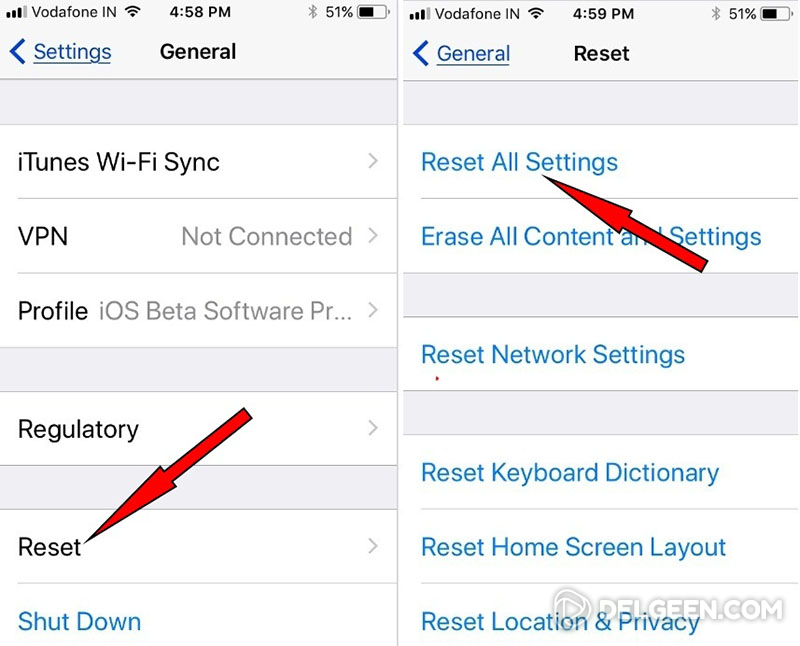
Дээд дурдсан аргуудаас аль нь ч үр дүнгээ өгөөгүй бол iPhone-ыг Reset settings хийж үзэх хэрэгтэй. Бүх тохиргоог эхнээс нь үйлдвэрийнхээр нь болгож тохируулна гэсэн үг.
Үүнийг хийхийн тулд мэдээж юуны түрүүнд өөрт хэрэгтэй бүх мэдээллээ iTunes эсвэл iCloud-аар дамжуулж хуулж авах хэрэгтэй болно.
Хэрвээ тус болохгүй байвал сүүлчийн арга үлдлээ: iTunes-ээр дамжуулж цэвэр iOS суулгах.